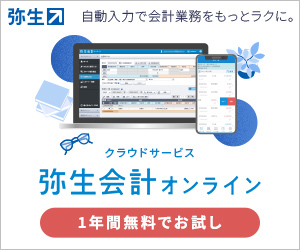この記事にはアフィリエイトが含まれます

つい最近、2年ほど使ったノートパソコンの寿命がやばいと思ってデスクトップパソコンを手に入れた私。
なんとそのすぐ後に、モバイルモニターを手に入れました!
すでに机の上は2つのモニターが鎮座しておりいっぱいっぱいの状態ですが、モニターの1つもそれなりの中古品を購入したものなので、寿命がやばめなのですね。
そのため、モバイルモニターはとっても嬉しいし心強い!
今回はLepowさんからZ1シリーズのモバイルモニターの商品提供を受け、レビューします。
15インチくらいのモニターを検討しているよ、ゲームやスマホとも繋いで快適視聴生活を送りたいよ、という方は参考にしてください。
- *LepowのモバイルモニターはType-cのポータブルディスプレイ
- *デスクトップパソコンに接続してみた
- *ノートパソコンに接続してみた
- *ニンテンドースイッチに接続してみた
- *ちょっとした不満と注意点
- *初・モバイルモニターはとにかく便利だった!
- *こちらもどうぞ
*LepowのモバイルモニターはType-cのポータブルディスプレイ
Lepow(レポウ、レポー)は中国の香港にある会社が運営するブランドです。
中国のみならず、アメリカにも進出を果たしています。
日本ではAmazonを通じて購入できますが、調べたところ、人気なのはモバイルモニターのZ1シリーズ。
今回提供いただいた商品ですね。
コスパが良いと評判でした。
特徴は以下の通り。
・15.6インチ画面
・薄くて軽い
・保護フィルム付き
・IPS液晶パネルで画質良し
・視野角が広い
・Type-c一本でスマホやゲーム機とつなげられる
▼公式サイト
届いたのはとても丁寧に梱包された商品でした。


化粧箱を開け中身を取り出すと、入っていたのは以下のものです。
・本体
・画面保護シール
・Type-cケーブル
・HDMI-Type-cケーブル
・USB充電器
・取扱説明書
・モニターカバーケース
何かとの接続に必要なものは、一通りそろっていました。
これは便利ですよね、すぐに使えますので。
そして、確かに軽いです!
カバー付きで重さをはかったところ1168g、カバーなし(本体のみ)では759gでした。
これならノートパソコンと一緒に外で持ち歩いても、さほど疲れないかなと思います。
まずはディスプレイに保護シールを貼り付けます。
任せて、こういうのは私得意です。
綺麗に貼り付けましたよ(*'ω'*)
*デスクトップパソコンに接続してみた
現在使っているデスクトップパソコンに、接続しました!
既にデュアルモニターなので、なんとモニターが3つに…!!!
めっちゃ仕事する人みたいやん!(*'ω'*)

きゃー! なんと格好良い光景なのだ!!
今ある大きなモニター2つの底上げをまだしていなかったので置く場所がなく、家にあった100円ショップの発泡スチロールでモニター1を底上げし、その前に設置。
すんごい視界の広さだわっ!!( ゚Д゚)
これだけあれば、作業効率爆上がりは間違いないですよね。
…まあ恐らく、私が3つのモニターを使うとすれば、1つは作業アプリのもくりとTwitterを映し出す専用になると思いますが…。Twitterはやめろ仕事しろブログ書け営業しろ。
私のDELLはHDMIがついていないのですがDisplayPortはもう1つあったため、以前お世話になったDisplayPort HDMI変換アダプタをもう1つ購入しまして、接続しております。
*ノートパソコンに接続してみた
続いて、まだ辛うじて息はしているマイ・ノートパソコンにもつなげてみました。
このノートパソコンちゃんはオンライン飲み会で使っているし、外での作業にも持参したいもの。
今からだけでも大事に使わねば!と思ってますよ。ええ、ほんまに。
ノートパソコンとモニターがつながれば、めちゃ便利だよなあ~と思ってわくわく。
はい、何の問題もなくつながりました!


このノートパソコンはHDMIではなくminiHDMIのため、頭を変えています。
ノートパソコンもモニターもともに15インチです。
単純に倍のデカさ。
すんごい作業領域が広がりました。
実家や旅先でいつもと同じように仕事をしようと考えたら、かなり使い勝手がよくなったなあと思いますね。
私はすでにモニターなしでは仕事ができない体になっているので←
*ニンテンドースイッチに接続してみた
そして、ゲーム機です。
Z1シリーズはニンテンドースイッチだけでなく、PS4、PS5、xboxにも接続可能ですが、我が家にあるのはスイッチだけのため、こちらでお試し。
後述しますがいろいろあり、つなげるまでに2日ほどかかりました…(;'∀')
だけど無事に接続!ヤッフー!!( *´艸`)
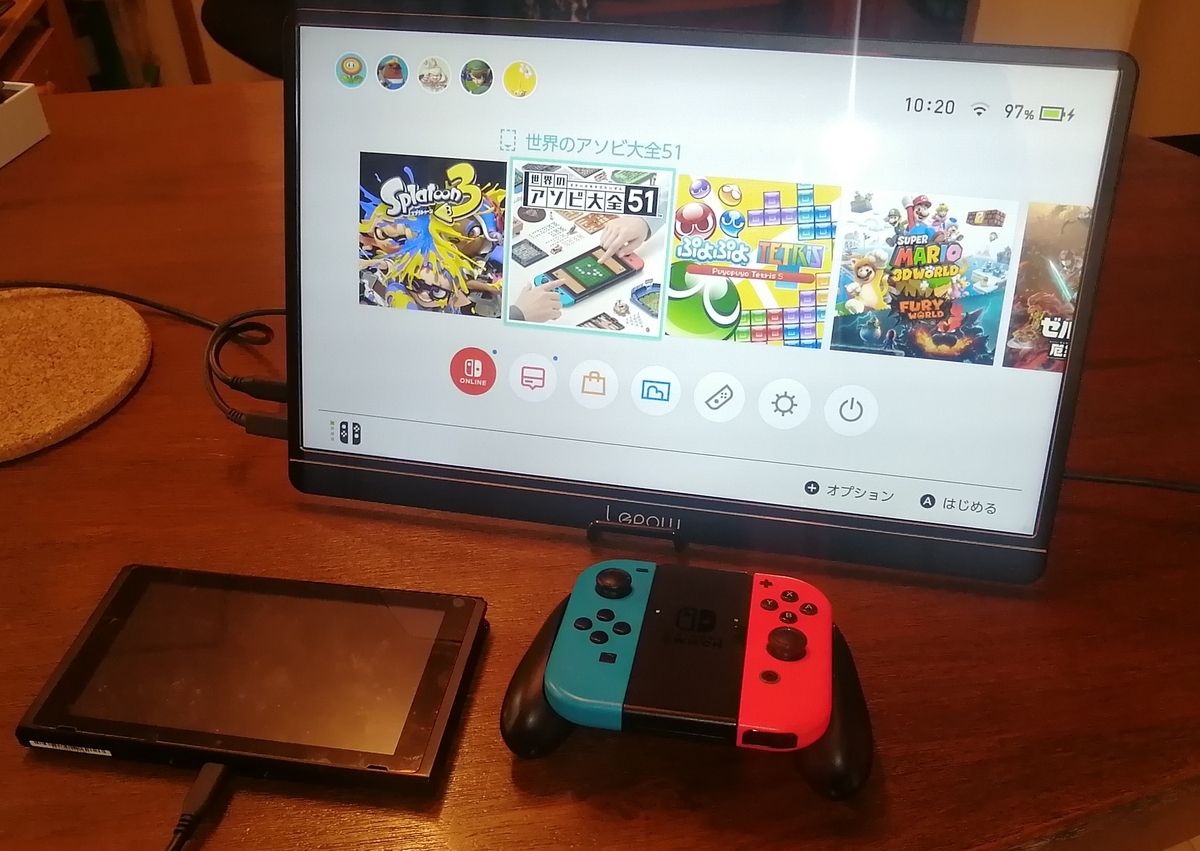
多分、娘が一番喜んだ。
やったぞー! これで広い画面でスプラができるううううううー!! と。
テレビを使わないときは、画面が小さいんですよね、スイッチ…。
テレビを家族が使っているとき、友達とゲームで対戦をするのにもっと大きな画面が欲しいと言っていたので嬉しかったのでしょう。
良かったです、頑張ったかいがありました。
ちなみに娘がこれを使って最初にしたのは「マインクラフト」。
画面が大きいの最高~と浮かれていましたが、母はビミョーでした。
スプラちゃうやんけ…。
*ちょっとした不満と注意点

では、使ってみて感じたちょっとした不満と注意点です。
不満はこちら→モニターカバーは使いにくい
そして注意点はこちら→スイッチとの接続にはスイッチの純正アダプターが必要
①モニターカバーは使いにくい
付属していたマグネット式カバーですが、触り心地はよいものの、少々使いにくいかなあと思います。
端的に言えば、下の写真で囲ったところが邪魔。
デスクトップパソコンの前は混んでいるので、これを使うとキーボードが置けませんでした。
後ろにもそれなりに広がりますしね。
ノートパソコンと共に持ち出して、たとえばカフェなどで使うのにもカバーが場所を取りすぎるかなと思います。

そのため、私が使ったのは100円ショップで購入したスマホスタンド。

これでコンパクトにでき、使いやすかったです。
そしてもう1つ、カバーにある溝(2つあって、傾斜を選べる)がさほど深くないため、ちょっとした刺激でずれてモニターが落ちてしまうのですね。
仕事中にモニターのずれを一々直すのは、ストレスを感じます…。
とは言え、マグネットカバースタンドは外に持ち出すときには保護カバーになり、スタンドにもなる優れもの。
我が家では持ち出し時の保護と、ゲーム時のスタンドに使おうかなと思っています。
②スイッチとの接続にはスイッチの純正アダプターが必要
前述した通り、ニンテンドースイッチへの接続ができず、解決までに2日間かかりました。
接続方法がイラストで描かれた説明書の通りにしたのですが、つながらなかったのですね。
これ、説明不足が原因でした。
付属の取扱説明書に書いてあったのは以下のこと。
・スイッチは十分な充電が必要
・モニターは外部電源に接続する
・スイッチとモニターをType-cケーブルでつなぐ

大事なことは、2つめの項目です。
「モニターは外部電源に接続する」
ここには「スイッチ純正のアダプターで」という注意書きが必要でした。
付属していた電源ケーブルで電気を取るのでは、スイッチと接続できなかったんですね。
写真でわかる通り、説明書には書いていません。
さんざん悩み、あれこれ検索をして書かれているすべての対応をしてみて、さらに販売元にヘルプを求めたのですが解決せず。
もう諦めるか…パソコンモニターとして使わせてもらうか…そう思ったときに、取扱説明書の一番後ろ、Q&Aのところにスイッチについて小さく書かれているのを発見!
そこに書いてあった「スイッチのときはスイッチの純正のアダプターを使ってください」をやってみたら、上手くいったのです。
え? なんでモニターの電源取るのにスイッチの電源ケーブルが必要なの? 付属の電源ケーブルではなく?
ハテナマークだらけでしたが、やってみたらそれで接続できました。
スイッチの設置場所から充電ケーブルを持ってきてつけたら、ちゃんとつながったのです。
それ大事じゃん!! 取扱説明書の最初に書いといてよ!! と思いましたが、とにかくこれでOK。ハッピー!
Z1シリーズでスイッチとモニターがつながらない! という方は、参考にしてください。
使うのは、付属していた電源ケーブルではありません、スイッチの電源ケーブルが必要です!!
*初・モバイルモニターはとにかく便利だった!



スイッチにつなぐことが少々困難でしたが、無事につながった結果、モバイルモニターはとにかく便利だなあと思いました。
「ノートパソコンでは作業領域が足りない」「デスクトップパソコンでももう少し視界を広げられたら」などの場合におすすめです。
22型や24型みたいな大きなモニターは不要だという方にもぴったりではないですかね。
我が家では主にゲーム機と接続して使うことになりそうですが、たとえばコロナに再感染するなど、寝室に隔離された状態で仕事をしなければならないときなどに便利~。
いっそのこと寝室の本棚を退けて机を置き、ノートパソコンは寝室で使えるようにしようかな~と考えたほどです。
仕事中、気分を変えたいときにもいいかもしれませんよね。
というわけで、Lepowのモバイルモニター(Z1シリーズ)でした!
*こちらもどうぞ
▼PR 確定申告をスムーズに!
▼PR 日本人の無料画像なら